Windows10系统之家 - 安全纯净无插件系统之家win10专业版下载安装
时间:2020-02-12 16:51:57 来源:Windows10之家 作者:huahua
在微软官网下载了win10系统后,有用户想要使用U盘来安装操作系统,那么微软官网下载win10系统如何制作u盘pe呢?其实我们首先需要下载安装一个pe制作软件,并在U盘中准备好我们下载的系统文件,详细步骤见下面介绍。
微软官网下载win10系统如何制作u盘pe
一、准备工作:
1、准备一个空的U盘,建议容量最好8GB以上。
2、制作前推出安全软件,否则会导致制作失败。
二、开始制作:
1、插入U盘,然后打开软件,通过请选择来选择好你的U盘,点击【一键制作启动U盘】。
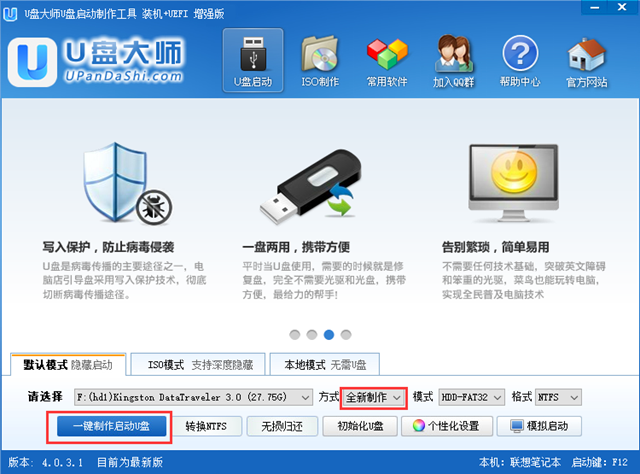
2、然后会弹出提示会清空U盘中的数据,确认保存好U盘中的重要数据后,点击【确定】。
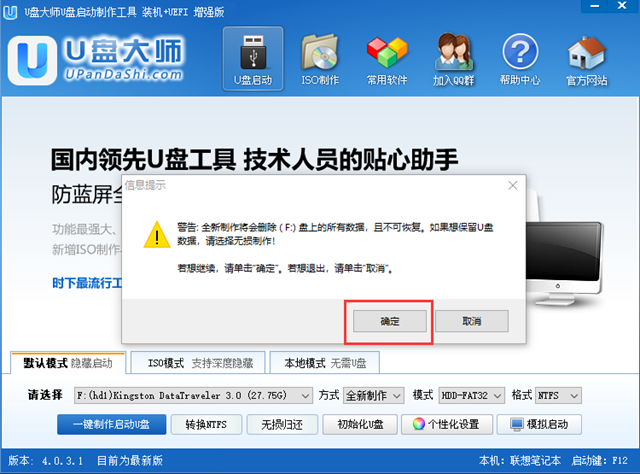
3、正在制作过程中,请用户们稍等,大概几分钟左右。
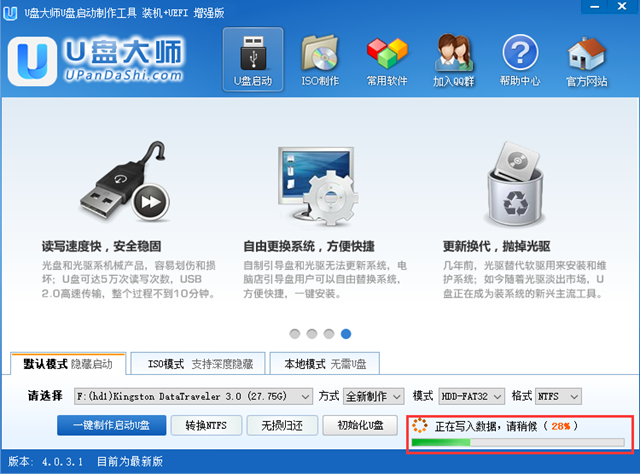
4、制作完成,打开U盘以后能够看到这些文件。GHO目录用来存放GHO、ESD、WIM或ISO镜像文件。
进入PE,系统会自动读取本目录中所有的GHO、ESD、WIM和ISO镜像文件并加入到恢复系统列表。
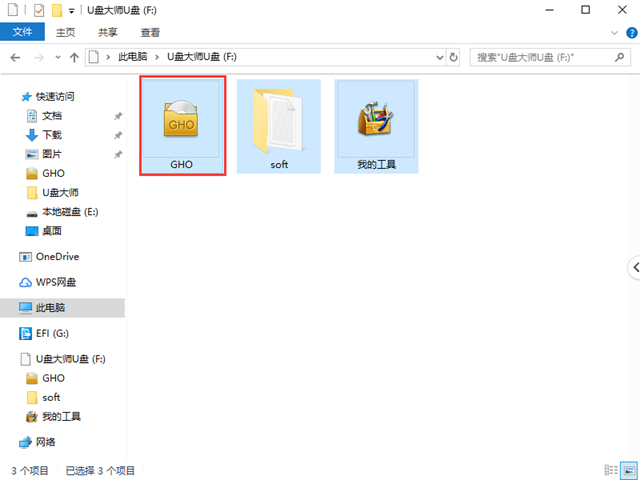
相关文章
热门教程
热门系统下载
热门资讯





























